Med Capture One Pro har du ett kraftfullt verktyg för bildredigering till ditt förfogande. Programvaran låter dig organisera dina bilder effektivt efter projekt, vilket är särskilt användbart när du arbetar med flera projekt samtidigt. I den här guiden kommer du att lära dig hur du skapar ett projekt och organiserar bilder i Capture One Pro för att möjliggöra målinriktad redigering.
Viktigaste insikter
- Projekt hjälper till att strukturera organisationen av bilder inom en katalog.
- Det är nödvändigt att skapa album inom projekt för att effektivt sortera och välja bilder.
- Betyg av bilder är globala och påverkar hela katalogen, därför är det lämpligt att skapa separata album för projekt.
Steg-för-steg-guide
Börja med att öppna Capture One Pro och titta runt i "Alla bilder"-området. Där ser du på höger sida alla bilder inom din katalog. För att skapa ett projekt, klicka på plustecknet i användarsamlingarna.
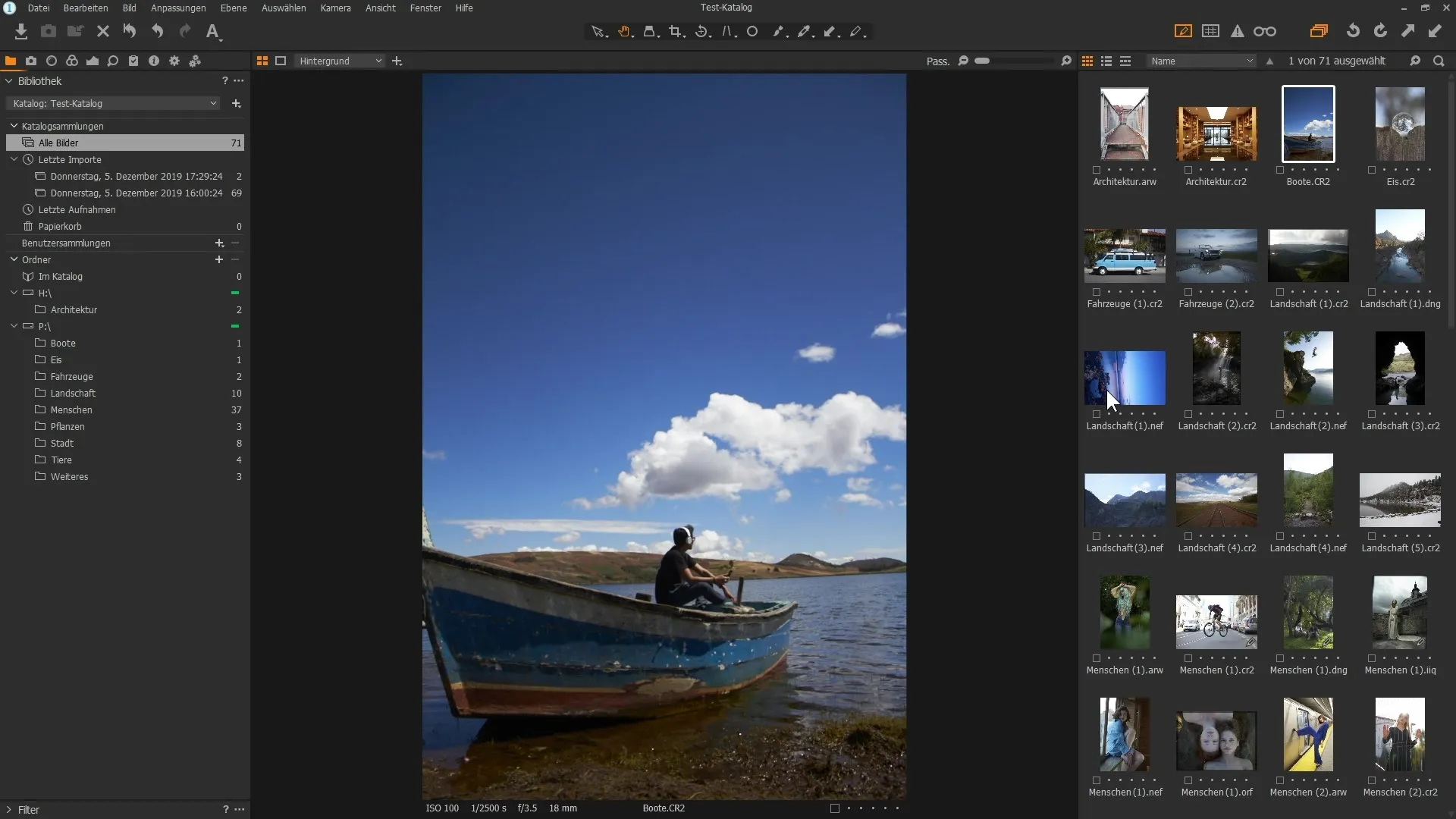
En dialogruta öppnas där du kan namnge ditt projekt. Du kan till exempel använda "Testprojekt". Klicka sedan på "Skapa" eller tryck på Enter-tangenten. Ditt projekt har nu skapats, men för att kunna dra in bilder behöver du först skapa ett album.
Du har två alternativ för att skapa ett album. Du kan klicka på plustecknet utan att tidigare ha klickat på projektet "Testprojekt". Ett nytt album skapas relaterat till "Alla bilder", som visas under ditt projekt. Alternativt kan du klicka direkt på projektet "Testprojekt", sedan igen på plustecknet och välja "Album".
Ange till exempel namnet "Landskap" för ditt nya album och klicka på "Skapa". Detta album skapas sedan direkt inom Testprojektet. Återvänd till "Alla bilder" och välj olika landskapsbilder för att placera dem i ditt album.
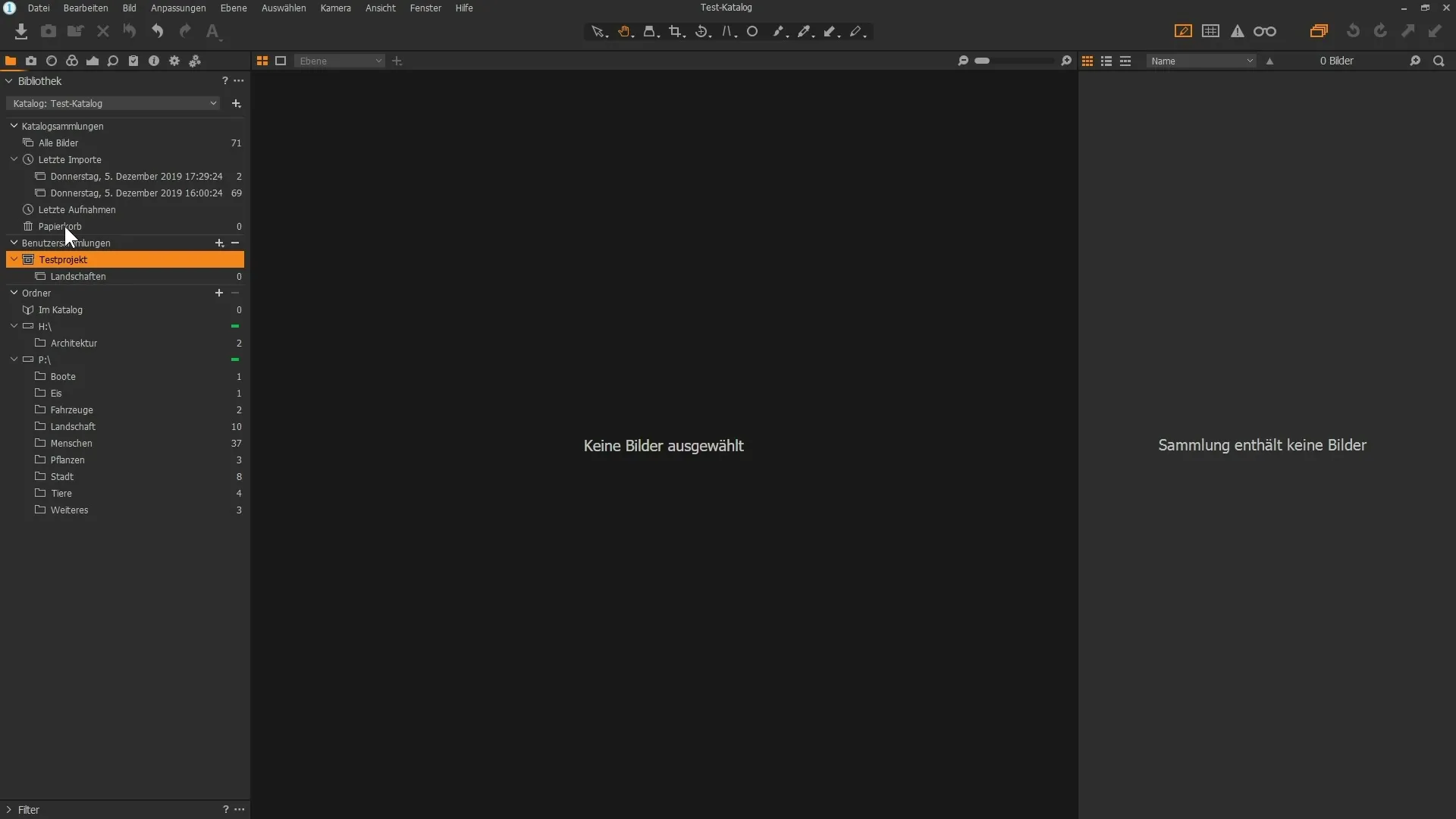
Håll ned Ctrl-tangenten medan du klickar på önskade bilder. När du har gjort ditt val, dra bilderna till albumet. På detta sätt har du först lagt in alla relevanta bilder, oavsett deras kvalitet, i ditt album.
Det är bra att betygsätta de valda bilderna. Gå till albumet "Landskap" och välj några bilder som du anser vara mest lämpliga för ditt projekt. Ge betyg för att senare kunna hitta dina favoritbilder enklare.
För att kategorisera dina bästa bilder kan du skapa ett intelligent album. Klicka igen på plustecknet, döp det till exempel "Toppfoton" och välj kriteriet att bara visa bilder med en femstjärnig bedömning.
Du kan också betygsätta bilder i "Alla bilder"-området, men var försiktig: Dessa betyg är globala och påverkar hela katalogen. Det innebär att en bild som du har högt betygsatt i ett projekt också visas med samma bedömning i andra projekt.
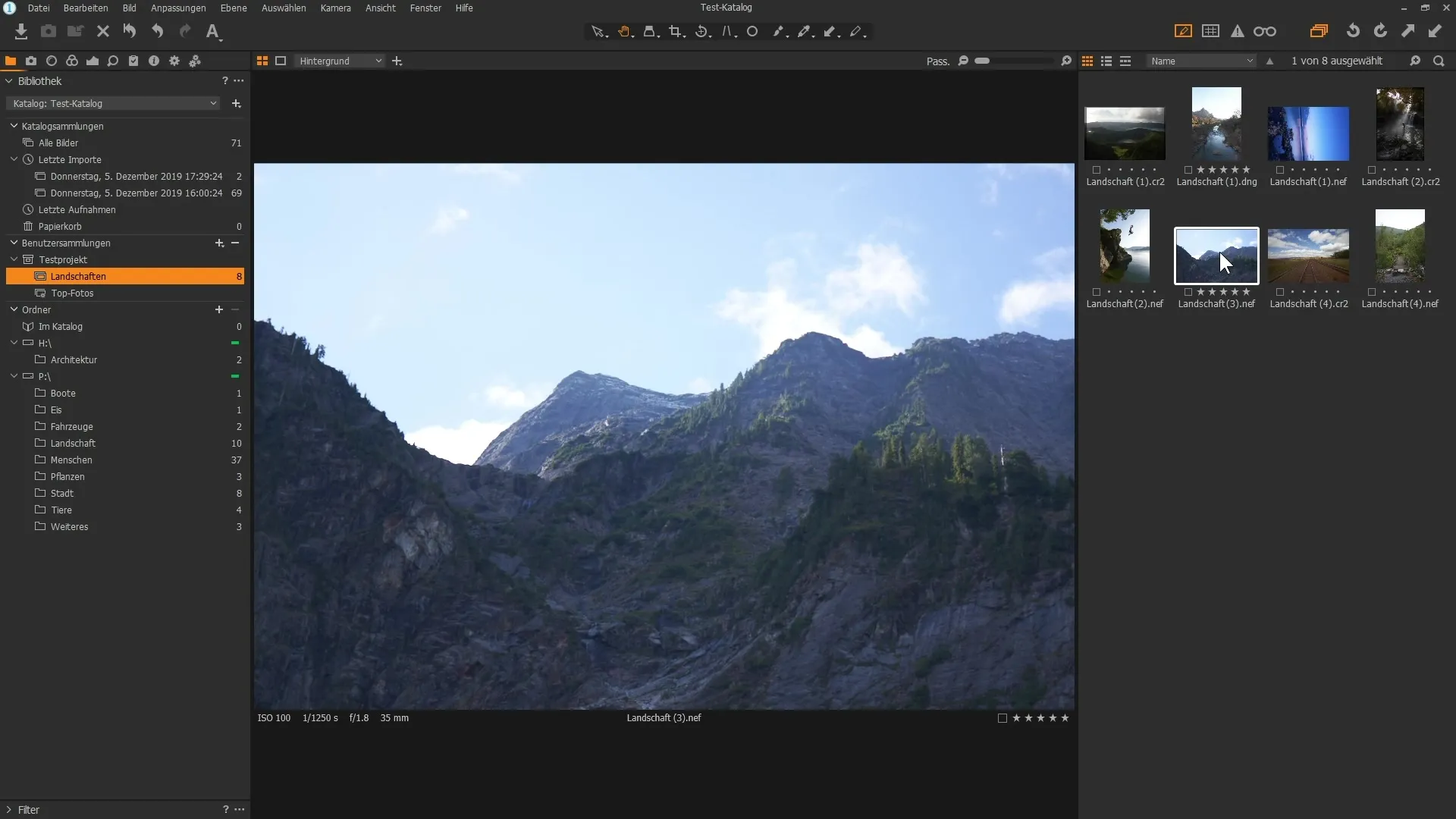
Om du märker att du vill göra olika bedömningar för specifika projekt, rekommenderas det att skapa ytterligare album inom ditt projekt. Skapa ett nytt album, till exempel "Urval", och filtrera dina bästa bilder där för att undvika förväxling med global bedömning.
Till sist, titta på ditt nyss skapade album och njut av den tydliga organisationen av dina valda bilder. På så sätt har du översikt som gör det möjligt för dig att effektivt arbeta med ditt projekt utan att globala bedömningar orsakar problem.
Summering
I den här guiden har du lärt dig hur du skapar ett projekt, organiserar bilder i album och ger betyg samtidigt som du behåller de globala effekterna av sådana beslut i åtanke. Dessa steg hjälper dig att strukturerat och målinriktat utföra din bildredigering.
Vanliga frågor
Hur skapar jag ett nytt projekt i Capture One Pro?Klicka på plustecknet i användarsamlingarna och välj "Projekt".
Hur skapar jag ett album inom ett projekt?Välj ditt projekt, klicka på plustecknet och välj "Album".
Vad är skillnaden mellan ett vanligt album och ett intelligent album?Ett vanligt album är manuellt, medan ett intelligent album automatiskt sorterar innehåll baserat på kriterier som betyg.
Varför är betyg globala i Capture One Pro?Betyg påverkar hela katalogen, vilket innebär att de är desamma i varje projekt.
Hur kan jag välja mina bilder bättre för ett projekt?Skapa separata album inom projektet för att kategorisera dina bästa bilder utan att påverka globala betyg.


